通常、デザイナは 2 次元シェイプを使用して、家具などのオブジェクトを AutoCAD デザインで表現します。ただし、ビジュアル化の目的で DWG ファイルを 3ds Max にリンクするときには、デザイン内でオブジェクトがどのように表示されるかを確認することが必要です。
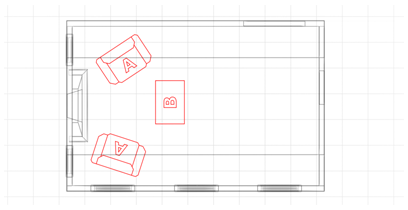
3D オブジェクトの表現に使用された 2 次元シンボルのトップ ビュー
[置き換え](Substitute)モディファイヤを使うと、レンダリング時やビューポート内で 1 つまたは複数のオブジェクトを他のオブジェクトにすぐに置換できます。置き換えオブジェクトは現在のシーンからインスタンス化したり、外部ファイルから参照することが可能です。
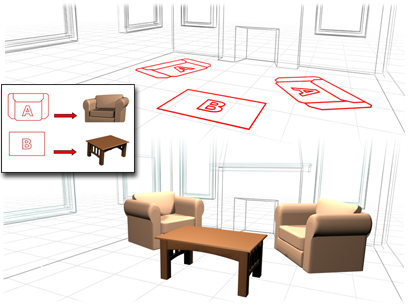
[置き換え](Substitute)モディファイヤは、2 D オブジェクトを相当する 3 D オブジェクトで置換する。
代用オブジェクトを削除するには、スタックから置き換えモディファイヤを削除します。この操作を行うと、保存するために必要だったメモリが解放されます。
手順
現在のシーンから代用としてオブジェクトを使用するには:
- オブジェクトを
 選択して、[置き換え](Substitute)モディファイヤを
選択して、[置き換え](Substitute)モディファイヤを  適用します。
適用します。 - [シーン オブジェクトを選択](Pick Scene Object)ボタンをクリックして、ビューポート内で選択したオブジェクトの代用オブジェクトをクリックします。
または、[シーン オブジェクトを選択](Pick Scene Object)の右側にある「...」と表示されているボタンをクリックし、ダイアログ ボックスを使用してオブジェクトを選択します。
元のオブジェクトは、置き換えオブジェクトのインスタンスにより置き換えられます。
- ビューポートに元のオブジェクトを表示するには、[ビューポート内](In Viewport)のチェックマークを消します。最終的なレンダリングで元のオブジェクトを表示するには、[レンダリング時](In Render)のチェックマークを消します。置き換えを完全に無効にするには、モディファイヤを削除します。
外部で参照されたオブジェクトを置き換えオブジェクトとして使用するには:
- オブジェクトを
 選択して、[置き換え](Substitute)モディファイヤを
選択して、[置き換え](Substitute)モディファイヤを  適用します。
適用します。 - [外部参照オブジェクトを選択](Select XRef Object)ボタンをクリックします。
- [ファイルを開く](Open File)ダイアログ ボックスを使って、使用する代用オブジェクトを含むファイルを指定します。
- [外部参照合成](XRef Merge)ダイアログ ボックスで、代用として使用するオブジェクトを指定します。
元のオブジェクトは、置き換えオブジェクトのインスタンスにより置き換えられます。
元のオブジェクトをビューポートで確認するには、[表示](Display)領域
 [ビューポート内](In Viewport)にチェックマークを付けます。元のオブジェクトを最終レンダリングで確認するには、[表示](Display)領域
[ビューポート内](In Viewport)にチェックマークを付けます。元のオブジェクトを最終レンダリングで確認するには、[表示](Display)領域  [レンダリング時](In Render)にチェックマークを付けます。置き換えを完全に無効にするには、モディファイヤを削除します。
[レンダリング時](In Render)にチェックマークを付けます。置き換えを完全に無効にするには、モディファイヤを削除します。
インタフェース
モディファイヤ スタック
- 置き換えオブジェクト
-
このサブオブジェクト レベルでは、元のオブジェクトに影響を与えずに、しかも元のオブジェクトとのオフセット距離を変えることなく、置き換えオブジェクトを変換することができます。他のレベルでは、代用オブジェクトを変換すると、元のオブジェクトも同様に影響を受けます。
[パラメータ](Parameters)ロールアウト
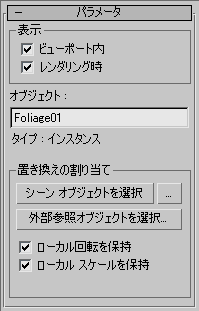
[表示](Display)領域
- ビューポート内
-
ビューポートで元のオブジェクトを代用オブジェクトで置換します。
- レンダリング時
-
デザインをレンダリングするときに、元のオブジェクトを代用オブジェクトで置換します。
- オブジェクト
-
この編集可能なテキスト フィールドには、代用オブジェクトの名前が表示され、その名前を変更できます。
注: オブジェクトの名前を変更した場合は、変更された名前は現在のスタック レベルの[修正](Modify)パネルにのみ表示されます。すなわち、その名前は[置き換え](Substitute)モディファイヤの現在のアプリケーションに対してローカルです。 - [タイプ](Type)(ラベル)
-
代用として使用するオブジェクトの種類を表示します。シーン オブジェクトを使用する場合は、その種類はインスタンスとして表示されます。外部参照オブジェクトを使用する場合は、その種類は外部参照オブジェクトとして表示されます。[タイプ](Type)(ラベル)は、代用オブジェクトを指定してからでないと表示されません。
[置き換えの割り当て](Substitute Assignment)領域
- シーン オブジェクトを選択
-
選択したオブジェクトの代用としてインスタンス化される現在のシーンからオブジェクトを選択できます。[シーン オブジェクトを選択](Pick Scene Object)をクリックして、代用として使用するオブジェクトをビューポートから選択します。[ビューポート内](In Viewport)にチェックマークが付いていて、[現在の位置を保持](Retain Current Position)にチェックマークが付いていない(既定値)場合は、代用オブジェクトのインスタンスが元のオブジェクトの場所に表示されます。
置き換えオブジェクトとして使用できるオブジェクトの上にマウス カーソルを移動すると、マウス カーソルがプラス記号(+)に変わります。[置き換え](Substitute)モディファイヤが代用オブジェクトとして適用されるオブジェクトは使用できません。
[シーン オブジェクトを選択](Pick Scene Object)の右側にある「...」と表示されているボタンを使って[置き換えオブジェクトを選択](Select Substitute Object)ダイアログ ボックス([シーンから選択](Select From Scene)ダイアログ ボックスと同様に機能します)で代用オブジェクトを選択します。ダイアログ ボックスのリスト ボックスで、代用として使用するオブジェクトをハイライト表示して、[選択](Select)をクリックします。
- 外部参照オブジェクトを選択
-
外部シーン ファイルからインスタンス化されるオブジェクトを代用オブジェクトとして指定できます。[外部参照オブジェクトを選択](Select XRef Object)をクリックし、[ファイルを開く](Open File)ダイアログ ボックスで代用オブジェクトを含むファイルを開きます。[外部参照の合成](XRef Merge)ダイアログ ボックスで、代用オブジェクトを選択して[OK]をクリックします。[置き換え](Substitute)モディファイヤが適用されるオブジェクトは、このリストには表示されません。
注: 代用オブジェクトとして使用されるオブジェクトは外部ファイルから参照されるため、その外部参照ファイルのオブジェクトに加えた変更は再ロード後に代用オブジェクトに適用されます。たとえば、[ベンド](Bend)モディファイヤを外部ファイルの代用オブジェクトに適用した場合、次回[置き換え](Substitute)モディファイヤでそのオブジェクトを含むファイルをロードしたときには、そのオブジェクトはベンド オブジェクトとして表示されます。 - [ローカル回転を保持](Retain Local Rotation)、[ローカル スケールを保持](Retain Local Scale)
-
これらのチェック ボックスのチェックマークが付いている場合、選択する代用オブジェクトと同じ場所で新規オブジェクトのインスタンスが回転またはスケールされます。この場合、2 つのオブジェクトはスペース内で一致しているため、両方のオブジェクトを表示するには、どちらか一方を移動させる必要があります。チェックマークが付いていない場合、3ds Max では[置き換え](Substitute)モディファイヤを含むオブジェクトと同じ場所にインスタンス化された代用オブジェクトが配置されます。
代用オブジェクトを指定する前に、[ローカル回転を保持](Retain Local Rotation)または[ローカル スケールを保持](Retain Local Scale)の設定を指定する必要があります。この設定は、後から変更しても有効になりません。